Как сделать закрытый профиль в ВК? Инструкция
Принцип социальной сети – делиться контентом, заводить новые знакомства, поддерживать общение со старыми знакомыми. Этому способствует – полная доступность информации о пользователях, которую они по доброй воле публикует на своих страницах.
В Октябре 2018 годя, борясь за приватность пользователей, администрация Вконтакте вводит возможность – закрыть собственный профиль полностью, скрыв от посторонних, большую часть информации.
Что будет скрыто?
Ранее, вы могли ограничить доступ к сведениям о себе частично. Сейчас, сделав один клик мышью, вы оставите доступ к вашим:
Только аккаунтам, от которых принят запрос дружбы. Остальные пользователи, видят вашу страницу таким образом.

С Августа 2018 года, пользователи не могут смотреть список пользователей, сделавших репост записей.
Но, они по-прежнему, смогут отправлять вам личные сообщения и оставлять заявки в друзья. Дальше, вы решаете самостоятельно – предоставлять им доступ к личной информации или нет.
Как сделать закрытый профиль в ВК на компьютере
Изменить вид профиля – стандартная функция Вконтакте, в отличие от статистики, доступная всем желающим.
1. Авторизуйтесь на сайте и перейдите в настройки профиля.

2. Откройте раздел «Приватность». Пролистайте страницу до конца.

3. В пункте «Тип профиля», выберите «Закрытый». Подтвердите изменение настроек во всплывающем окне.

Проверьте правильность выполненных действий. Скопируйте адрес страницы из адресной строки браузера и откройте её в режиме «Инкогнито». Она должна выглядеть, как на первом скриншоте статьи.
Делаем профиль закрытым на телефоне или планшете
У пользователей смартфонов, есть два варианта – мобильная версия сайта (m.vk.com) и через официальное приложение. Разберу на примере приложения.
1. Откройте приложение. Нажмите кнопку с изображением трех горизонтальных полос.

2. В правом верхнем углу, найдите значок «Шестеренки». Выберите «Приватность».

3. В конце страницы, передвиньте указанный ползунок вправо.

Вернитесь на главную страницу, под вашим именем будет красоваться надпись — «Закрытый профиль». Теперь, только друзья могут видеть подробную информацию о вас.
Как закрыть свой профиль «ВКонтакте»
Кто-то скрывает контент со своей страницы, чтобы оградить личное пространство, другие не желают возможных проблем с законом. Неважно, по какой причине вы хотите закрыть профиль в соцсети: делается это очень просто.
Откройте меню «Настройки».
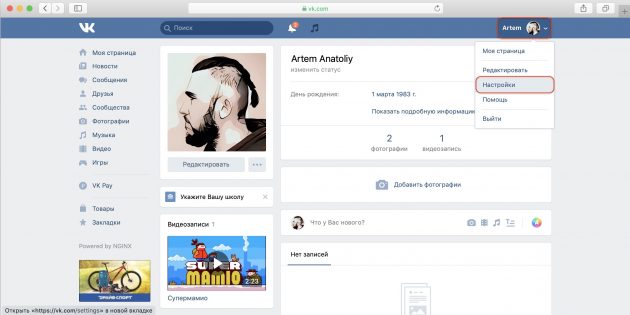
Перейдите в раздел «Приватность». Если вы авторизованы, можно просто открыть эту ссылку.
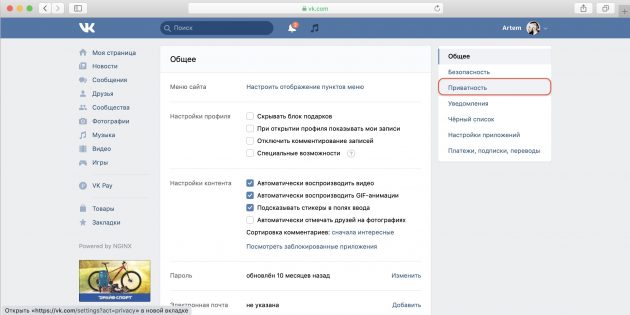
В самом низу страницы найдите опцию «Тип профиля» и выберите «Закрытый».
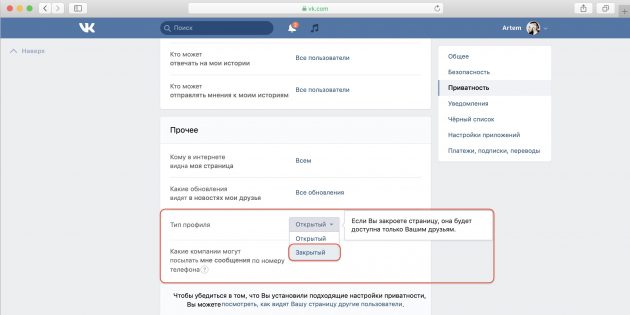
Подтвердите действие, нажав кнопку «Да, закрыть».

Теперь все записи и обновления на вашей странице будут доступны только друзьям. Незнакомые люди и подписчики не увидят ничего, кроме имени и фото профиля.
Вот так выглядит страница «ВКонтакте» для всех, кто не является другом её владельца.

Читайте также 💻📱🤳
Приветствую, друзья. Социальные сети не только возможность общаться с друзьями и находить информацию в группах по интересам, но и прекрасная цель для спамеров и прочих мошенников. Через страницу Вконтакте (о создании которой я рассказывал в прошлой статье) можно получить много информации. И не всегда хочется, чтобы сведения о вас уходили дальше друзей. Сегодня я дам инструкцию как закрыть профиль Вконтакте от посторонних и сделать так, чтобы вы решали кому можно видеть ваши посты, фотки и списки друзей, а кому нет.
Содержание:
- Как закрыть отдельные блоки личной информации;
- Как полностью закрыть профиль Вконтакте;
- Как закрыть профиль в ВК для поисковых сайтов и незарегистрированных пользователей;
- Как закрыть страницу в ВК с телефона через приложение.
Все описанные ниже изменения настроек обратимы, в любой момент информацию можно снова открыть.
Полностью закрытый профиль выглядит вот так:
Посторонние пользователи могут увидеть о нем только самые общие сведения без подробностей, полностью страница доступна только друзьям. Но Контакт позволяет сделать гибкие настройки, с них и начнем.
Как закрыть отдельные блоки информации в ВК
Первый шаг инструкции – авторизоваться в своем аккаунте.
Далее открываем “Настройки”, этот пункт находится в выпадающем меню, появляющемся при клике по аватарке в правом верхнем углу.
В разделе настроек нужен пункт “Приватность”, он полностью отвечает за публичность сведений о человеке.
Открыв раздел мы видим множество пунктов, сгруппированных в блоки. Напротив каждого пункта указывается уровень приватности. Чтобы настроить кто видит информацию по конкретному пункту нужно кликнуть ссылку и откроется меню с выбором.
Предусмотрены 3 основных уровня приватности:
- только вы;
- только друзья;
- все пользователи Вконтакте.
Но есть возможность более глубокой настройки через списки доверенных или, наоборот исключенных пользователей.
Что можно открывать и закрывать
Первый блок показан на скриншоте выше – он касается главной страницы профиля. Всего 4 основных блока:
- Моя страница – общие сведения про друзей, личную информацию, фотографии, группы, подарки, аудиозаписи.
- Записи на странице – указываются права на написание записей на вашей странице и их комментирование, а также права на отметку вас на фотографиях.
- Связь со мной – здесь можно ограничить право на общение с вами.
- Истории – кто видит и может комментировать ваши инстории.
Есть еще 5 блок “Прочее”, но о нем в следующем пункте.
Что конкретно можно закрывать Вконтакте:
Как полностью закрыть профиль Вконтакте
Здесь нам потребуется тот же раздел “Настройки” – “Приватность” (описанный в предыдущем пункте статьи), в нем листаем вниз до блока “Прочее”.
В нем есть пункт “Тип профиля”, по умолчанию указан “Открытый”, кликаем по этой ссылке и выбираем “Закрытый”.
Для этого действия ВК потребует подтверждение, после чего все данные станут доступны только друзьям.
Закрытием профиля таким способом автоматически изменит настройки по многим пунктам раздела “Приватность”. По сути, закрытие профиля таким способом просто упрощает процесс – нет нужды выставлять права доступа по каждому отдельному блоку.
Как закрыть профиль в ВК от поисковых систем и незарегистрированных пользователей
Данная настройка понадобится для тех, кто не хочет выносить свои сведения за пределы социальной сети.
Первый уровень – запрещает поисковым системам сканировать страницу и включать её в результаты поиска.
Второй уровень – запрещает просмотр страницы не только поисковым роботам, но и всем кто не зарегистрирован Вконтакте.
Нам снова понадобится раздел “Настройки” и пункт “Приватность”. Листаем эту страницу в самый низ и в блоке “Прочее” находим пункт “Кому в интернете видна моя страница” и в нем выбираем нужную настройку:
- Всем;
- Только пользователям ВК;
- Всем, кроме поисковиков.
Вот так всё просто.
Как закрыть страницу в ВК через приложение
Приложения для Вконтакте множество, в этой инструкции показано как закрыть профиль Вконтакте через официальное приложение от VK.com.
Шаг 1. Открыть личную страницу ВК
По умолчанию в приложении открывается лента новостей, для перехода к профилю нужно нажать на иконку в виде 3-х горизонтальных полосок справа внизу.
Шаг 2. Раздел “Настройки”
В правом верхнем углу профиля есть пиктограмма в виде шестеренки – это настройки, переходим в них.
Шаг 3. Настройки “Приватности”
За доступность профиля отвечает раздел “Приватность”, переходим к нему.
Шаг 4. Закрываем профиль
Настроек приватности много, они полностью совпадают с пунктами на обычном сайте Вконтакте, поэтому мы можем закрывать как отдельные блоки информации, так и весь профиль целиком.
Чтобы сразу сделать профиль закрытым прокручиваем страницу в самый конец и перемещаем вправо ползунок напротив надписи “Закрытый профиль”.
Теперь данные доступны только пользователям из ваших контактов.
На этом инструкция завершена и теперь вы знаете как закрыть профиль Вконтакте через сайт и мобильное приложение, можете блокировать доступ ко всем сведениям или к некоторым и сами решаете показывать ли свою страницу поисковикам.
Как закрыть профиль в ВК
В этом уроке я покажу, как закрыть профиль в ВК на компьютере и телефоне. Мы научимся скрывать страницу Вконтакте через настройки приватности и заморозку аккаунта.
Как закрыть профиль в ВК
На компьютере
1. Перейдите на сайт Вконтакте по адресу vk.com и авторизуйтесь, напечатав логин и пароль.

2. Откройте раздел «Настройки». Для этого щелкните по иконке с вашим именем в правом верхнем углу.

3. Кликните на пункт «Приватность» в правой панели. Затем прокрутите страницу в самый низ и в пункте «Тип профиля» нажмите на «Открытый».

Из списка выберите «Закрытый».
Появится предупреждение, что страница станет доступна только друзьям.

Откроется запрос на подтверждение. Щелкните по кнопке «Да, закрыть».

Только что вы ограничили доступ к странице. Вот как она теперь будет выглядеть при просмотре:

На телефоне
Через официальное приложение Вконтакте
Установить официальное приложение ВК на Андроид можно из магазина Play Market по ссылке. В этом разделе я покажу, как с его помощью закрыть доступ.
1. Запустите приложение и авторизуйтесь через логин/пароль.

2. Перейдите в меню, нажав значок «три пунктира» в верхнем углу программы.

Прокрутите страницу вниз до конца и войдите в «Настройки».

3. Откройте раздел «Приватность».

Прокрутите настройки приватности до самого низа.

4. Нажмите на переключатель в пункте «Закрытый профиль». В окошке подтверждения нажмите «Да».

Через мобильный браузер
Чтобы закрыть свой аккаунт с телефона через браузер, нужно выполнить действия, аналогичные компьютерной версии. Покажу на примере мобильного браузера Google Chrome.
1. Откройте браузер и перейдите по адресу m.vk.com.
Авторизуйтесь, напечатав логин и пароль.

2. Далее нужно войти в настройки. Для этого нажмите на значок «шестерёнки» в правом верхнем углу.

В настройках откройте вкладку «Приватность».

Опуститесь в самый низ. Во вкладке «Прочее» нажмите на переключатель «Закрытый профиль».

В окошке с вопросом «Вы уверены?» нажмите «Продолжить».

Вот и всё — аккаунт успешно закрыт.
Примерно так выглядит страница закрытого профиля, если на неё зайдет зарегистрированный пользователь через мобильный браузер:

А такой ее увидит незарегистрированный пользователь:

Как закрыть профиль при помощи ссылки
Также закрыть свой профиль можно минуя настройки – просто перейдя по прямой ссылке и подтвердив действие.
На компьютере
1. Откройте сайт vk.com и залогиньтесь.

2. Затем перейдите по ссылке vk.com/settings?act=privacy.
Вы автоматически попадете в раздел приватности, где в пункте «Тип профиля» можно закрыть доступ – выбрать из списка «Закрытый».

На телефоне
1. Откройте мобильный браузер. Зайдите на сайт m.vk.com и введите ваш логин и пароль от ВК.
2. Нажмите в область адресной строки, напечатайте в неё этот адрес: m.vk.com/settings?act=privacy и нажмите «Перейти» на клавиатуре телефона.
Или перейдите по прямой ссылке m.vk.com/settings?act=privacy.

Вы автоматически попадете в раздел приватности. В самом низу нужно будет активировать переключатель в пункте «Закрыть профиль».

Как настроить доступ
При закрытии профиля информация становится недоступна всем, кроме друзей. Но в настройках можно сделать так, чтобы даже они не смогли просматривать страницу и отправлять сообщения. Покажу, как это сделать.
На компьютере
1. Откройте сайт vk.com и войдите в аккаунт. Через меню вверху перейдите в настройки.

2. Откройте вкладку «Приватность».

3. Здесь много пунктов, которые можно настроить. Каждый из них имеет следующие опции:
- Только друзья
- Только я
- Все друзья, кроме…
- Некоторые друзья

Чтобы настроить доступ на отправку сообщений, опуститесь вниз до раздела «Связь со мной».

В пункте «Кто может писать мне личные сообщения» по умолчанию стоит «Все пользователи».

Тут вы также можете выбрать людей, которым разрешено отправлять сообщения или запретить всем, указав «Никто».
На телефоне в мобильном браузере
1. Откройте в браузере сайт m.vk.com и войдите на свою страницу. Нажмите на иконку с изображением шестеренки вверху справа.

2. Перейдите в раздел «Приватность».

Откроются настройки приватности.

Для примера закроем доступ для всех пользователей, в том числе и друзей:
- Нажимаем на «Кто видит основную информацию моей страницы».
- Из списка выбираем «Только я».
- Нажимаем «Сохранить».

Примерно так же настраиваются все остальные пункты.
3. Во вкладке «Связь со мной» можно настроить доступ на получение личных сообщений, звонков и т.д.
Как заморозить страницу
Заморозка – это временное блокирование страницы. Вся информация будет скрыта – никто из пользователей не сможет получить к ней доступ (даже друзья).
Но будьте осторожны, так как страница замораживается только на время. И если вовремя ее не восстановить, аккаунт будет полностью удален из системы. Вместе с ним сотрутся и все данные: фотографии, переписки и прочее.
Также при заморозке нужно иметь доступ к номеру телефона и email, указанным при регистрации. Иначе могут возникнуть проблемы с восстановлением.
На компьютере
1. Откройте сайт vk.com и войдите в аккаунт. Через меню в правом верхнем углу перейдите в настройки.

2. На вкладке «Общее» опуститесь в самый низ. В конце будет пункт, написанный мелким шрифтом, — «удалить свою страницу». Нажмите на него.

3. Появится окошко с вопросом, по какой причине вы хотите удалить аккаунт. Выберите одну из предложенных причин или напечатайте свою. Затем щелкните по кнопке «Удалить страницу».
Если оставите галочку на пункте «Рассказать друзьям», то у них в ленте появится новость о вашем удалении из ВК.

4. Выскочит сообщение о том, что страница удалена. Теперь вся информация на ней, кроме фамилии и имени, будет недоступна.
Также вы больше не сможете никого добавить в друзья и написать сообщение. После восстановления всё вернется как и было.

Обязательно запомните дату, до которой нужно восстановить аккаунт. Иначе он будет удален навсегда!
Чтобы восстановить страницу, войдите на сайт под своим логином и паролем, и нажмите на пункт «восстановить свою страницу».

Появится окошко, в котором нужно еще раз нажать на «Восстановить страницу».
В моём случае дополнительно не пришлось вводить подтверждение с помощью телефона — анкета восстановилась моментально. Но возможно он вам потребуются.

На заметку. Заморозить анкету может и администрация Вконтакте, если обнаружит нарушения (накрутки, спам и прочее). Тогда вы уже не сможете моментально восстановить её: придется подождать какое-то время, после чего подтвердить доступ и сменить пароль.
На телефоне
1. Откройте мобильный браузер и войдите в свой аккаунт на сайте m.vk.com.
2. Перейдите в настройки, нажав на шестеренку в правом углу.

3. Откройте вкладку «Аккаунт».

4. Опуститесь в самый низ и нажмите на пункт «удалить свою страницу», написанный мелким шрифтом.

Появится окошко, где нужно указать причину удаления. Выберите из списка или напечатайте что-то другое. Затем нажмите «Удалить страницу».
Если хотите заморозить анкету незаметно, уберите галочку с пункта «Рассказать друзьям». Иначе информация о вашем удалении появится у них в ленте.

5. Анкета успешно заморожена на 210 дней.

Обязательно восстановите ее до указанной даты, чтобы не лишится страницы навсегда.
Для восстановления откройте вашу анкету логином и паролем. Нажмите на пункт «восстановить свою страницу» и еще раз на кнопку «Восстановить страницу».

Ответы на частые вопросы
Для чего закрывают профиль
Это делают для того, чтобы информация в анкете была недоступна посторонним. Попав на такую страницу, человек не сможет посмотреть записи на стене, фотографии, узнать, кто находится в друзьях.
Что увидит человек, зайдя на такую страницу
Зарегистрированным посетителям будет доступна следующая информация:
- Иконка с фотографией.
- Фамилия и имя.
- День рождения.
- Город проживания.
- Место учёбы.
- Число друзей.
- Количество публикаций на стене.
- Возможные общие друзья.
И будут доступны следующие действия:
- Отправка личного сообщения.
- Запрос в друзья.
- Отправка подарка.
- Отправка денег.
Незарегистрированные посетители увидят следующее:
- Иконку с фотографией.
- Фамилию и имя.
- День рождения.
- Город проживания.
- Место учёбы.
- Количество публикаций на стене.
Как выглядит закрытый профиль
Вот так выглядит анкета, если на нее зайдет пользователь, зарегистрированный в ВК (не из списка друзей):

Но люди, которые находятся в «Друзьях», по-прежнему смогут просматривать всю информацию. Если хотите скрыть данные и от них тоже, установите отдельные правила (см. раздел «Как настроить доступ»).
Как закрыть доступ в Kate Mobile
К сожалению, в этом приложении нет возможности закрыть доступ одним щелчком. Но можно сделать это вручную во вкладке «Приватность». Для этого выберите в настройках только друзей.
Как закрыть страницу ВК от всех
Закрыть доступ к анкете вообще для всех пользователей можно через раздел «Приватность» (см. раздел «Как настроить доступ»). Для этого во всех пунктах выберите «Только я» или «Никто».
Или же можно заморозить страницу (см. выше). Только не забудьте восстановить до указанной даты, чтобы она не удалилась навсегда.
Как посмотреть закрытый профиль
Единственный способ посмотреть чужую закрытую анкету – добавиться в друзья.
Важно! В интернете есть сайты, которые предлагают доступ к секретным функциям ВК. В том числе к просмотру закрытых анкет. Это мошенники! Не печатайте туда логин/пароль от своей страницы – потеряете доступ к ней. И ни в коем случае не указывайте данные банковской карты!
Автор: Илья Курбанов
Редактор: Илья Кривошеев
Дата публикации: 27.01.2020
ВКонтакте позволяет любому пользователю просматривать публикуемые новости других людей. Так, все, что вы выкладываете у себя на стене, по умолчанию доступно для просмотра каждому человеку. Не всем это нравится. Иногда есть причины закрыть эту информацию от посторонних глаз и сделать доступной только друзьям.
Мы рассмотрим в этой статье, как закрыть профиль ВК.
Как закрыть страницу в ВК на телефоне
Чаще всего сегодня социальной сетью пользуются с телефона. Поэтому рассмотрим сначала, как сделать закрытой профиль в ВКонтакте через телефон.
- Вызовите контекстное меню, нажав на кнопку с тремя полосками в правом нижнем углу экрана.
- Нажмите по значку шестеренки.
- Выберите настройки приватности и укажите «Закрытый» тип профиля.
Как сделать закрытый профиль в ВК на ПК
- Найдите пункт «Настройки» в контекстном меню, появляющимся при клике по аватарке пользователя в правом верхнем углу.
- Перейдите в раздел «Приватность».
- Найдите пункт блок настроек приватности «Прочее». Здесь нас интересует графа «Тип профиля». Поставьте режим «Закрытый».
Скрытый режим и его особенности
Скрыть информацию на своей страницы ВКонтакте можно было всегда. Но раньше это делалось в настройках приватности не совсем простым способом. Приходилось отдельно скрывать каждый тип контента в своем профиле. Для этого нужно было просто поставить иконку замка.
Сейчас дела обстоят намного проще. С помощью одной лишь кнопки можно скрыть всю информацию со своей страницы. Открытыми останутся лишь следующие данные:
- фамилия и имя;
- дата рождения;
- место проживания;
- работа;
- число подписчиков и друзей;
- число постов.
И хотя количество друзей доступно всем, но кто эти друзья – простые посетители узнать не смогут. Тоже самое можно сказать и о записях. Если человек с закрытым аккаунтом не отключил такую возможность, вы можете написать ему личное сообщение.
Также можно подать заявку на дружбу. Если заявка будет одобрена, то вам станет доступна для просмотра вся информация в ленте закрытого аккаунта.
Если у вас скрытый профиль, то для посторонних посетителей остается недоступной информация о том, что вы репостите. Только автор репостнутого поста может увидеть информацию о закрытых страницах, републиковавших это сообщение. Остальным же доступна информация только о том, сколько человек репостнуло запись.
Как скрыть фотографии с моей страницы ВКонтакте
Если вы скрыли аккаунт целиком, то фотографии не будут видны никому, кроме друзей.
Если же вы хотели бы скрыть фото также и от них, то следуйте следующей инструкции.
- Найдите настройки приватности и обратите внимание на раздел «Моя страница».
- Здесь укажите значение «Только я» для соответствующих пунктов про фотографии.
Как посмотреть закрытый аккаунт во ВКонтакте
Социальная сеть ВК заботится о своих пользователей и предоставляет им возможность самим решать, какую информацию и кому они хотели бы показывать, а какую и от кого хотели бы скрыть. И эта функция очень хорошо работает. Есть лишь несколько законных способов, как посмотреть закрытую группу в ВК.
- Добавьте пользователя в друзья или подпишитесь на группу. Это наиболее очевидный способ, с которого следует начинать.
- Попросите вашего знакомого, который в друзьях у закрытого профиля, чтобы он вам показал стену пользователя.
- Попросите владельца скрытого аккаунта открыть его. Иногда эту настройку человек ставит неосознанно. И даже не подозревает о том, что теперь никто посторонний не может просматривать его ленту. Напишите такому человеку личное сообщение или поговорите с ним о том, чтобы он исправил ситуацию.
Понравилось?Никогда не прибегайте к услугам сомнительных сайтов и хакерских групп. Их действия противозаконны и часто могут навредить самому заказчику, а не только жертве.
Многие пользователи социальной сети ВКонтакте, хотят закрыть свою страницу от посторонних, изолироваться от всех, кроме друзей.
Всё потому, что настройки приватности, по умолчанию максимально открыты.
Если их не менять, то любой пользователь, может просматривать Ваши фотографии, музыку, семейное положение и многое другое.
Если же мы закроем свою страницу, то личная информация, станет доступна только друзьям, а при желании, можно ограничить доступ и им.
Для того, чтобы закрыть профиль в ВКонтакте с телефона Андроид или Айфона, необходимо сделать следующее.
Как закрыть профиль в ВК через телефон
В приложении
1. Запускаем приложение ВК, на своём телефоне или планшете, далее два раза жмём на кнопку «Профиль». 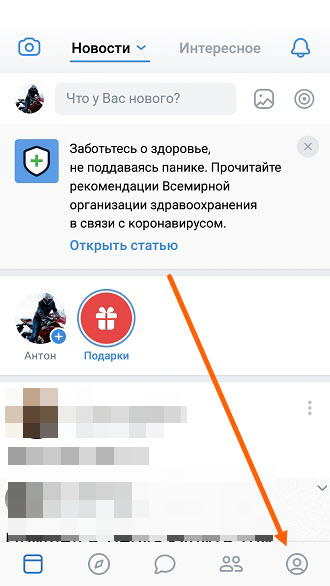
2. Открываем «Настройки». 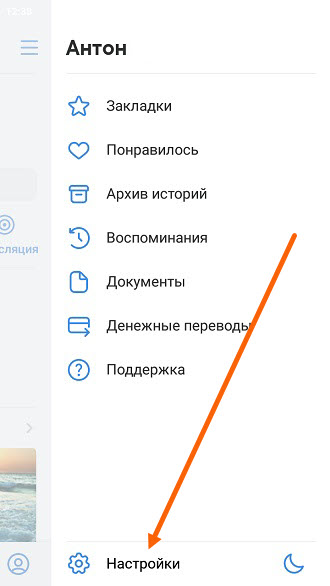
3. Переходим в раздел «Приватность». 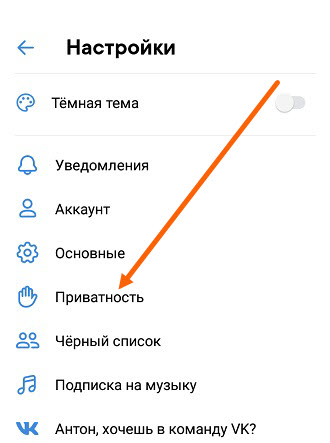
4. Спускаемся в самый низ настроек приватности, и активируем пункт «Закрытый профиль». После чего, страница будет доступна только Вашим друзьям. 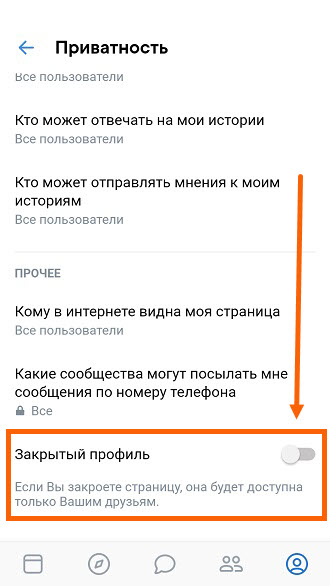 Однако посторонние люди, по прежнему смогут отправлять заявки в друзья, писать личные сообщения и звонить. Для того чтобы запретить им это делать, измените настройки подраздела «Связь со мной» выставив нужное значение.
Однако посторонние люди, по прежнему смогут отправлять заявки в друзья, писать личные сообщения и звонить. Для того чтобы запретить им это делать, измените настройки подраздела «Связь со мной» выставив нужное значение. 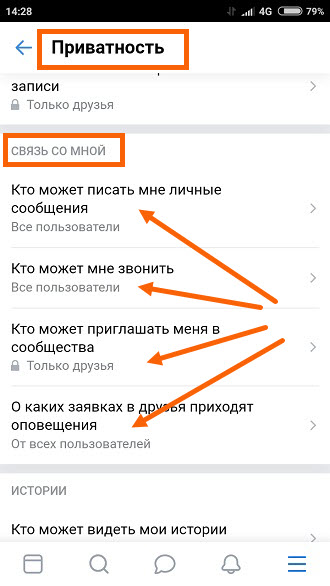
Проделав вышеописанные действия, мы одним махом выставили значения «Только друзья» во всех пунктах, что подойдёт далеко не всем.
Для того чтобы более детально настроить какой либо пункт, нажмите на него. 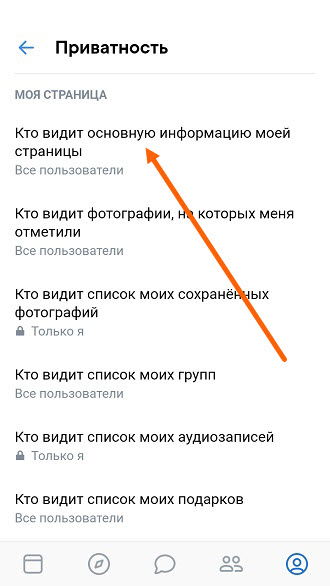
И выставите нужное значение. 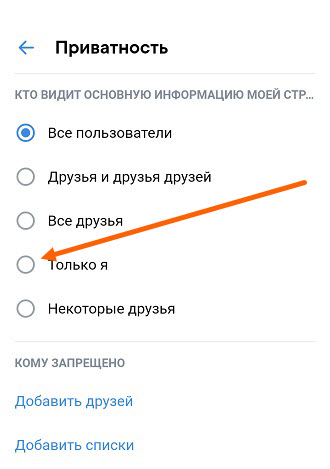
В мобильной версии
1. Жмём на кнопку «Меню», далее переходим в «Настройки». 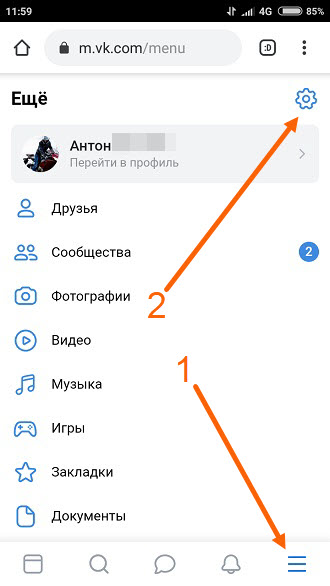
2. Открываем настройки приватности. 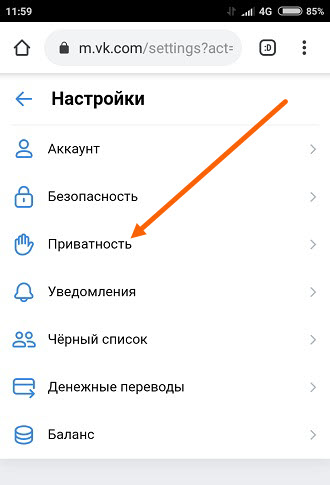
3. Опускаемся в самый низ, и передвигаем ползунок в пункте «Закрытый профиль». 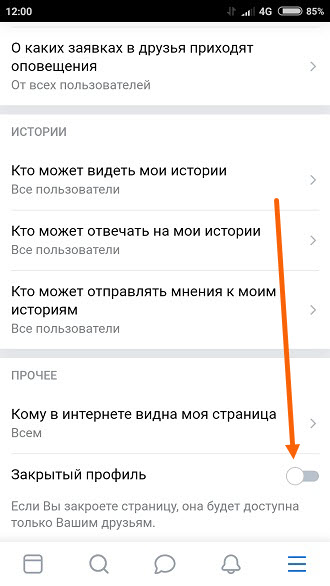
4. Также можно индивидуально настроить каждый пункт, для этого жмём на него. 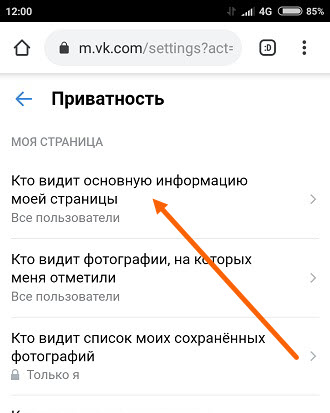
5. Выбираем нужный вариант. 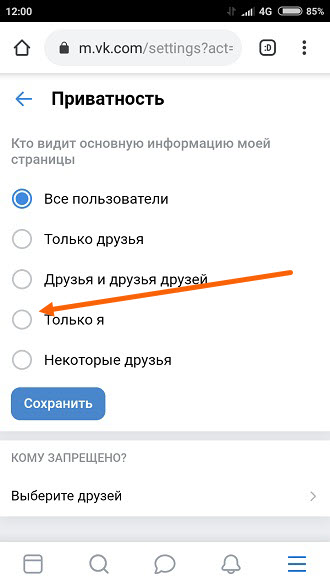
Читайте также о том, как закрыть профиль в Одноклассниках.
Справочник по Вконтакте Реклама • KonstantinKanin.com

Итак, вы решили продвигать свой бизнес во Вконтакте. С одной стороны, его рекламные инструменты менее развиты, чем в Facebook, но с другой стороны, у VK есть свои интересные нюансы. В этом руководстве я хотел бы рассказать вам обо всех рекламных возможностях, которые нам предоставляет VK. Эта статья будет обновлена.
В Вконтакте вы можете продвигать сообщество (в Вконтакте сообщество — это общее название для группы, фан-страницы или события — ознакомьтесь с моим сообщением о различиях между фан-страницей и группой ВКонтакте), игрой / приложением или веб-сайтом.Все рекламные инструменты можно разделить на три основные группы: целевая реклама, рекламные посты в новостных лентах, платные посты.
Давайте рассмотрим каждый из них в отдельности. Вот навигационное меню для этого руководства :
- Текстовый и графический элемент (TGI) в левой боковой панели
- Как запустить рекламу TGI
- Рекламные записи в ленте новостей
- нюансы
- Как продвигать посты
- Сколько стоит реклама в ВК?
- Платные посты в группах и на фан-страницах
- Типы платных постов
- Как создавать платные посты
- Как пополнить рекламный баланс ВКонтакте?
Посмотрите мое видео, где я кратко опишу эти три типа рекламы на VK:
Текст и графический элемент (TGI) в левой боковой панели
Первая группа рекламных инструментов является самой обширной и содержит шести типов объявлений .Каждый из них предназначен для продвижения различных объектов: сообщества, веб-сайта или приложения. Для вашего удобства я собрал их в таблицу:
| Тип объявления | Размер изображения | Что вы можете продвигать? | Где находится? | Подробности |
|---|---|---|---|---|
| Изображение и текст | 145 x 85 | Открытая страница, Группа, Событие, Приложение, Веб-сайт, Видео | Левая боковая панель | Длина текста: 60 символов |
| Большое изображение | 146 x 165 | Публичная страница, группа, событие, приложение, веб-сайт, видео | Левая боковая панель | — |
| Продвижение публичных страниц | 145 x 145 (изображение или логотип общедоступной страницы) | Публичная страница, группа, событие | Левая боковая панель | Показывает: количество подписчиков / членов, кнопки CTA «Подписаться» или «Я пойду» » |
| Квадратное изображение | 145 x 145 (изображение или логотип приложения) | Приложение | Левая боковая панель | Показывает: кнопки «Play» для игр, «Launch» для приложений; количество пользователей друзей, которые используют это приложение / игру « |
| Специальный тип рекламы для сообществ | 256 x 256 | Открытая страница, группа Событие 900 74 | Newsfeed | Показывает: количество подписчиков / членов или друзей в этом сообществе |
| Специальный тип рекламы для приложений | 256 x 256 | App | Newsfeed, каталог приложений | Показывает: рейтинг игры, жанр игры |
У вас есть вариантов таргетинга здесь:
- Пол, возраст, семейное положение, страна и город проживания.
- Те, у кого день рождения сегодня, завтра или в течение недели.
- Университет, факультет, школа, год выпуска.
- Вакансии, районы, станции метро и даже улицы.
- Те, кто следит за определенными фан-страницами, группами и событиями.
- Интересы, хобби, любимые фильмы, книги, игры и т. Д.
- Специальная группа «Путешественники» — те, кто входит в ВК из других стран.
- Пользователи определенных устройств, ОС, браузеров.
Другие опции:
- Вы можете ограничить до 100 показов на человека.
- Используйте механизм ретаргетинга, чтобы показывать объявления людям, которые посетили ваш сайт.
- Вы выбираете — платить за уникальные клики или за показы.
- Если вы платите за клики, то чем эффективнее ваши объявления, тем меньше вы платите.
- Вы можете изменить дизайн и текст вашего объявления в любое время.
Как запустить рекламу TGI:
Перейдите на свой рекламный аккаунт: https: // vk.ком / объявление? акт = офис.
В правом верхнем углу выберите Создать объявление . Здесь вам нужно выбрать, что вы собираетесь продвигать — сообщество, приложение или веб-сайт (продвижение поста в сообществе я опишу ниже):

Вы увидите все настройки для вашего нового объявления.Вначале вам нужно выбрать тип объявления (я описал различия в таблице выше). Для продвижения на публичной странице вы можете выбрать один из них:
- Маленькое изображение + название + описание
- Большое изображение + только заголовок
- Сообщество объявление
Давайте выберем первый. Введите название и описание, загрузите изображение и выберите подходящие категории (или темы) вашей общедоступной страницы:

Затем вам нужно установить таргетинг , то есть, кому именно вы хотите показывать рекламу: страну, город, пол, возраст, статус отношений и т. Д.И дополнительная настройка — у тех, у кого день рождения в ближайшее время (например, если вы хотите сделать им скидку на день рождения).

Обратите внимание, что при изменении каких-либо настроек здесь справа вы увидите, что прогнозы по охвату и бюджету также изменяются:

Далее вам нужно установить более подробный таргетинг, используя раздел Интересы .

Помимо интересов и привычек, вы также можете указать, за какими сообществами должна следовать ваша аудитория.Таким образом, в основном, вы можете показывать рекламу тем пользователям, которые следили за вашими конкурентами . Вы также можете исключить определенные сообщества: это означает, что, если пользователь следит за ним, он не увидит ваше объявление.
Еще один важный параметр — «Путешественники». Это полезно, если вы заинтересованы в потенциальных клиентах, которые часто путешествуют. В эту категорию попадают люди, которые посещают зарубежные страны во время деловых поездок, а также люди, которые выезжают за границу для туризма.
Далее вы можете определить, должна ли ваша аудитория иметь с образованием или с должностью : 
В разделе Дополнительные параметры вы можете определить устройств (например, модели iPhone), операционных систем или браузеров , а также выбрать ретаргетинга аудитории , если у вас есть:

Далее вы можете указать в таблице часы и дни недели, которые вы хотите, чтобы ваше объявление показывалось только в желаемое время.Обратите внимание, что в расписании используется московское стандартное время (UTC + 3).

Наконец, в нижней части вам необходимо определить способ оплаты — за клики, или за показы и установить цену, которую вы готовы платить. Я рекомендую начинать с платы за показ, чтобы лучше понять, как аудитория отреагирует на вашу рекламу, чтобы рассчитать итоговую цену за клик и узнать коэффициент конверсии. И это часто может быть более выгодным, чем если бы вы установили оплату за клик в самом начале.

Кроме того, CPM подойдет вам, если вы выйдете на рынок с новым продуктом, захотите создать спрос или повысить узнаваемость вашего бренда в Рунете.
Здесь вы также можете ограничить количество показов на пользователя до 100, если не хотите раздражать незаинтересованных пользователей своей рекламой. В конце введите название своей новой рекламной кампании и отправьте объявления на модерацию, нажав Создать объявление .
Рекламные записи в ленте новостей
Пост-продвижение в VK — это такой же инструмент, как и реклама в Facebook, который вы видите в своей ленте новостей.Они выглядят как обычные посты, но помечены как «Рекламные». Ознакомьтесь с моей статьей, в которой описывается тематическое исследование постов, спонсируемых ВК.
Вот пример рекламного сообщения с коротким видео и кнопкой призыва к действию:

Рекламные посты имеют все настройки таргетинга, как и в предыдущем типе рекламы, включая географические и демографические критерии, интересы и т. Д. Вы можете указать, где будет показываться реклама — только в настольной версии ВКонтакте, только на мобильных устройствах (Android, iOS Windows Phone и мобильная версия сайта m.vk.com) или оба.
Нюансы рекламных постов ВКонтакте
- Видимый как на мобильном, так и на настольном компьютере
- Несколько форматов: фото, видео, кнопки призыва к действию, карусель, объявление в форме объявления, объявление на веб-сайте
- Возможность прикрепить дополнительный текст: аудиофайлы, документы, опрос, карту, внешние ссылки в тексте
- Пользователь не может оставлять комментарии в промо-сообщении, но может ставить лайк и делиться ими на своей стене
- Каждый формат рекламы, кроме рекламы на веб-сайте, требует, чтобы у вас было сообщество (фан-страница, группа или событие), чтобы начать рекламную кампанию постов .
- Объявление только на сайте позволяет вам отправить пользователя прямо на ваш сайт, поэтому вам не нужно сообщество
- Вы не можете рекламировать сообщения из закрытых групп или событий
- Вы не можете рекламировать сообщения, размещенные повторно (если вы поделились в своем сообществе сообщением от другого)
- Чтобы начать продвижение поста, необходимо заполнить детали вашего сообщества.Здесь вы найдете пример информации сообщества и информации, достаточной для прохождения модерации: https://vk.com/public120091278
- Ограничения показов: 1, 2, 3, 5, 10, 15 или 20 просмотров на пользователя
- CPM и CPC
Как продвигать посты в VK
Вот мой подробный путеводитель по спонсорским сообщениям ВКонтакте :
.
Видео о рекламных объявлениях на VK:
Видео о объявлениях на сайте без создания сообщества:
И еще один про объявлений карусели :
Итак, чтобы создать рекламную кампанию постов, так же, как и для таргетированной рекламы, перейдите в свой рекламный аккаунт: https: // vk.com / ads? act = office и нажмите Создать объявление .
Здесь вы видите любой тип рекламы в ленте новостей и либо вставляете URL своей существующей записи, либо создаете новую, нажимая Создать сообщение:

Давайте попробуем создать новый пост и продвинуть его. Нажмите Создать сообщение и выберите сообщество, в котором вы хотите его создать.
Теперь вы должны создать свой пост, и для этого вы можете использовать дополнительные функции, которые вам нужны:
- добавить изображение
- видео
- музыка
- создать опрос
- добавьте продукт, который вы предлагаете на своей публичной странице
Попробуйте написать интригующий и интересный текст.Используйте Emoji, если это подходит для вас. Одним словом, создайте отличную копию!
Когда вы закончите, нажмите Создать и на следующем шаге нажмите Продолжить .

Далее вы увидите те же настройки таргетинга , что и в предыдущей части этого руководства (географический, демографический таргетинг и т. Д.), За исключением двух вариантов внизу — где показывать мои объявления и просмотров на пользователя.

Здесь вы можете выбрать, показывать ли ваши объявления только на мобильных устройствах, на настольных компьютерах или на обеих платформах.И тогда вы можете выбрать, сколько раз пользователь увидит ваше объявление макс. Я не рекомендую показывать ваше объявление более 5 раз за пользователя.
Когда вы закончите, введите название своей кампании и нажмите Создать объявление .
Сколько стоит реклама в ВК?
Платные посты в группах и фан-страницах
Вконтакте существует огромное количество популярных сообществ на самые разные темы, за которыми следуют миллионы пользователей. Одним из необычных инструментов ВКонтакте является возможность приобретать посты в этих группах или публичные страницы .
Для этого есть два инструмента:
- официальный сервис внутри вашего рекламного аккаунта
- и внешний сервис Sociate.ru
Перед созданием вашего первого платного поста я рекомендую ознакомиться с правилами здесь, которые описывают ограничения на рекламу определенных товаров и услуг, а также документы, которые вам необходимо предоставить, например, в случае рекламы медицинских или детских товаров.
Виды платных постов
Вы можете выбрать один из двух типов платных сообщений:
- нормальное сообщение , которое выглядит так, как будто оно было опубликовано владельцем сообщества
- и репостов или общего поста оригинального поста от вашего сообщества
Вот как выглядит репост:

Как разместить платные посты в публичных страницах и группах ВКонтакте
Если ваш продукт или услуга соответствует требованиям VK, указанным выше, давайте создадим ваш первый платный пост и разместим его в сообществе.
Зайдите в свою рекламную учетную запись и в левом меню выберите Платный почтовый рынок или просто перейдите по этой ссылке.
Чтобы создать свой первый платный пост, нажмите кнопку Новый рекламный пост в правом верхнем углу:
,ВКонтакте объединяет миллионы людей с помощью обмена сообщениями и обмена новостями из любой точки мира. Это одна из самых быстрорастущих социальных сетей в Интернете. в последние пару лет она расширяется далеко за пределы России и стран СНГ.
Каждая пользовательская страница ВКонтакте содержит гигабайты важной информации. Взлом VK довольно сложная процедура и требует соответствующих технических навыков.Интернет предлагает много вариантов, которые могут оставить вас без гроша, потому что требуется 100% предоплата.
Постоянное развитие интернет-технологий, которые позволяют отслеживать конфиденциальные данные, что приводит к появлению новых инструментов и может легко взломать популярные приложения в Интернете. HPS ™ — пример успешных проектов, построенных на основе поиска уязвимостей, оставленных самими пользователями ВКонтакте. Программное обеспечение основано на наборе методов, которые могут взломать скрипт аутентификации страницы.Эта процедура не требует оплаты до получения фактического результата. Онлайн-сервис взлома ВКонтакте предоставляет доступ к имени пользователя, паролю, личной информации, фотографиям, видео и т. Д. Этот алгоритм реализован путем объединения принципов сериализации данных с последующей их расшифровкой.
Внедренный циклический алгоритм не требует участия пользователя на любой стадии процесса. HPS ™ будет требовать только определенную целевую учетную запись, которая будет процесс по ВК хакерской функции.У нас нет сотрудников, которые вручную обрабатывают все запросы на взлом пароля. Это главная причина, почему сервис работает быстрее и получает ошибки от индивидуального участия. У нас есть служба поддержки, которая работает круглосуточно и в случае возникновения трудностей.
Основные принципы обслуживания HPS ™ включают в себя:
- БЕЗ ПРЕДОПЛАТЫ или покупка не требуется, если вы не удовлетворены нашим сервисом.Сначала мы пытаемся взломать пароль vk.com для цели и спрашиваем только вас платить, если попытка взлома была успешной. Мы стремимся доказать наш профессионализм и завоевать доверие клиентов.
- КОНФИДЕНЦИАЛЬНОСТЬ — Основой HPS ™ Core является новейшее решение в области безопасности, поэтому защита пользователей от кражи данных является нашим главным приоритетом. Все клиентские платежные реквизиты, адреса электронной почты и запрашиваемые услуги защищены с максимальным уровнем секретности.
- НАДЕЖНОЕ ШИФРОВАНИЕ — Мы используем двухуровневый алгоритм шифрования данных, который гарантирует 100% анонимность пользователя.
- ОБСЛУЖИВАНИЕ КЛИЕНТОВ — Мы здесь, чтобы обслуживать и помогать нашим клиентам 24/7. Не стесняйтесь задавать любые вопросы, связанные с предлагаемой услугой и подробным объяснением.
Инструмент HPS ™ работает независимо и требует только регулярного контроля со стороны администраторов.Всем пользователям гарантируется быстрый и надежный результат, а также полная анонимность. Пожалуйста, помните следующее:
- Благодаря скриптовой операции этого хакерского инструмента вам будет предоставлен полный доступ к другой странице vk.com, пока не будет изменен пароль этого профиля. Это изменение пароля будет привести к потере доступа к учетной записи. Процесс взлома повторяется, что означает, что вы можете снова использовать наш инструмент.
- У каждой социальной сети есть свой алгоритм взлома, который нужно со временем адаптировать, чтобы противостоять любым новым мерам безопасности.В результате vk.com не является исключением из этого править. Возможны некоторые прерывания во время работы сервиса. Наш технический персонал и программисты всегда здесь, чтобы восстановить работу сервисов как можно скорее.
Нужна дополнительная информация? Не стесняйтесь обращаться к нам — оставьте свой отзыв или задайте любые вопросы через Служба поддержки
,
 С Августа 2018 года, пользователи не могут смотреть список пользователей, сделавших репост записей.
С Августа 2018 года, пользователи не могут смотреть список пользователей, сделавших репост записей.


